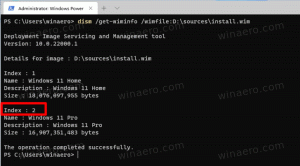Как да промените потребителския агент във Firefox
Потребителският агент на уеб браузър е стойност на низ, която идентифицира този браузър и предоставя определени системни детайли на сървърите, хостващи уебсайтовете, които посещавате. Промяната на низа на потребителския агент може да бъде полезна в определени сценарии, когато функционалността на някои уеб сайтове е заключена за конкретната платформа и трябва да заобиколите ограничението. Не е задължително да се споменава, че промяната на потребителския агент може да бъде полезна за уеб разработчиците. Ето как да промените низа на потребителския агент в Mozilla Firefox. Това може да стане или с разширение, или естествено.
Традиционно низът на потребителския агент се използва от уеб разработчиците, за да оптимизират своите уеб приложения за различни устройства. Това позволява на разработчиците да разграничават различни класове устройства като таблети, телефони, настолни компютри и лаптопи и др. Низът на потребителския агент може да предостави на уеб сървърите някои подробности за операционната система на потребителя и версията на браузъра.
Firefox към момента на писане се доставя с новия двигател за изобразяване на Quantum. Освен това, той разполага с усъвършенстван потребителски интерфейс, с кодово име "Photon". Браузърът вече се предлага без поддръжка за XUL-базирани добавки, така че всички класически добавки са остарели и несъвместими. Виж
Трябва да има добавки за Firefox Quantum
Благодарение на промените, направени в двигателя и потребителския интерфейс, браузърът е невероятно бърз. Потребителският интерфейс на приложението е по-отзивчив и също така се стартира значително по-бързо. Двигателят изобразява уеб страниците много по-бързо, отколкото когато и да било в ерата на Gecko.
За да промените потребителския агент във Firefox, направете следното.
- Отворете нов раздел и въведете следния текст в адресната лента:
за: config
Потвърдете, че ще бъдете внимателни, ако се появи предупредително съобщение за вас.
- Въведете следния текст в полето за търсене:
general.useragent.override.Виж дали имаш такъв параметър в резултатите от търсенето. -
Ако нямате стойността general.useragent.override, създайте го сами като нова низова стойност.
- Задайте стойностните данни на желания потребителски агент.
Ето някои типични низове на потребителски агент, които можете да използвате.
Chrome на Linux:Mozilla/5.0 (X11; Linux x86_64) AppleWebKit/537.36 (KHTML, като Gecko) Chrome/65.0.3325.181 Safari/537.36
Microsoft Edge:
Mozilla/5.0 (Windows NT 10.0; Win64; x64) AppleWebKit/537.36 (KHTML, като Gecko) Chrome/46.0.2486.0 Safari/537.36 Edge/13.10586
Internet Explorer:
Mozilla/5.0 (Windows NT 6.1; WOW64; Тризъбец/7.0; КАТО; rv: 11.0) като Gecko
Повече можете да намерите на този уеб сайт: UserAgentString.com
В general.useragent.override опцията се прилага за всеки отворен раздел във Firefox и продължава, докато не го промените или премахнете. Той остава активиран дори ако затворите или отворите отново браузъра.
Променете потребителския агент във Firefox с разширение
Ако често сменяте потребителския агент във Firefox, можете да спестите много време и да използвате следното разширение:
Превключвател на потребителски агент
Придвижете се до връзката по-горе и кликнете върху „Добавяне към Firefox“.
Тази добавка е възродена версия на класическия и популярен превключвател на User-Agent и е написана с API за уеб разширения. Старата версия не може да се използва в съвременните версии на Firefox. Този е съвместим с Firefox Quantum.
Това е!
Свързани статии:
- Как да промените потребителския агент в Opera
- Променете потребителския агент в Internet Explorer 11
- Как да промените потребителския агент в Microsoft Edge
- Как да промените потребителския агент в Google Chrome